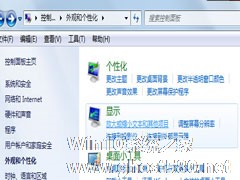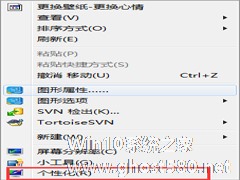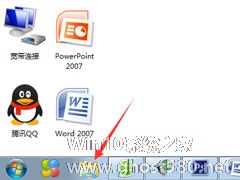-
Win7桌面快捷方式图标不见了如何解决?
- 时间:2024-11-15 10:31:21
大家好,今天Win10系统之家小编给大家分享「Win7桌面快捷方式图标不见了如何解决?」的知识,如果能碰巧解决你现在面临的问题,记得收藏本站或分享给你的好友们哟~,现在开始吧!
几乎每位Win7用户朋友应该都需要用到除了系统自带以后的软件,会下载这些软件肯定都是比较经常用的到的,所以大家都会创建一个快捷方式放在桌面上,等到要用的时候直接桌面上打开这样会方便很多。最近有用户反映放置在桌面的一些软件快捷方式不见了,不见了就是找不到了。这是怎么一回事呢?桌面软件快捷方式为何都消失了,这要如何找回呢?下面就让我们小编来跟大家一起分享下。
1.单击屏幕左下角的开始菜单,然后选择控制面板,进入到控制面板的界面之后,依次点击进入到外观和个性化-显示-放大或缩小文本和其他项目。

2.在放大或缩小文本和其他项目设置窗口中,对文本大小进行调整,根据大家的需求进行选择就好,例如小编这里选择的是中等-125%,之后点击下方的确定按钮保存设置。

3.按照上述的步骤重新操作一遍,将刚刚修改的设置还原为系统默认的设置,设置完成之后注销系统即可。
以上就是关于如何找回桌面软件快捷方式不见了的解决办法,如果也正在为此问题烦恼的用户赶紧根据以上方式操作来解决此问题吧。
以上就是关于「Win7桌面快捷方式图标不见了如何解决?」的全部内容,本文讲解到这里啦,希望对大家有所帮助。如果你还想了解更多这方面的信息,记得收藏关注本站~
Win10系统之家wWw.gHoSt580.net*文章,不得自行转载,违者必追究!
相关文章
-
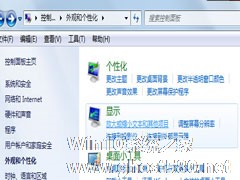
几乎每位Win7用户朋友应该都需要用到除了系统自带以后的软件,会下载这些软件肯定都是比较经常用的到的,所以大家都会创建一个快捷方式放在桌面上,等到要用的时候直接桌面上打开这样会方便很多。最近有用户反映放置在桌面的一些软件快捷方式不见了,不见了就是找不到了。这是怎么一回事呢?桌面软件快捷方式为何都消失了,这要如何找回呢?下面就让我们小编来跟大家一起分享下。
1.单击屏幕左下... -

某Win7系统的用户因电脑出现了点问题,便运行了360急救箱,但运行完之后就发现自己桌面上的“我的文档”的图标不见了,这该如何解决呢?让小编告诉你个解决的好方法吧。
方法如下:
1、点击电脑左下方的“开始”,然后在打开的开始菜单中选择“运行”,打开运行程序。
2、在打开的运行程序的“打开”后面的输入框中输入gpedit.msc,然后回车或点下面的确... -
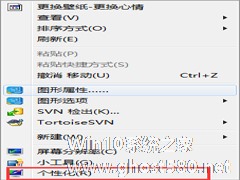
Win7系统的个性化功能对电脑的桌面壁纸主题、鼠标指针和账户图片等进行修改,满足用户的个人需求,用户想要修改壁纸的时候,发现桌面右键中的个性化选项不见了,导致壁纸不能替换,这是怎么回事呢?
首先我们要知道Win7系统有多个版本,windows7的初始版或者家庭基础版不含个性化选项,windows7只有家庭高级版,专业版和旗舰版才有个性化选项。所以先确定自己的系统是什么版本... -
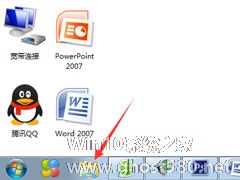
Win7系统的任务栏上,通常都默认有一个文件夹图标,我们可以通过它快速访问我们所打开的文件夹,或者是计算机。但如果这个文件夹图标不见了,我们又该怎么办呢?其实解决方法很简单,来下面看看就知道了。
1、双击打开计算机图标;
2、然后右键点击任务栏打开的文件夹,然后选铎“将此程序锁定到任务栏”;<imgsrc="http://www.ghost580.ne